Win10系统怎么删除WPS网盘
Win10系统怎么删除wps网盘
方法步骤如下
1、同时按下【win】+【r】键打开【运行窗口】,输入【regedit】,点击【确定】。
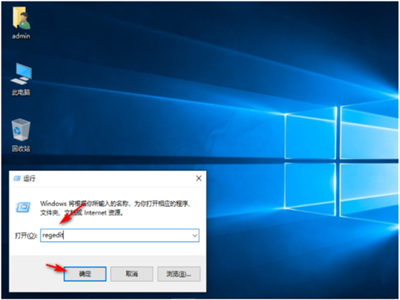
2、进入后依次展开【HEKY_CURRENT_USER】【Software】【Microsoft】【Windows】【CurrentVersion】【Explorer】。
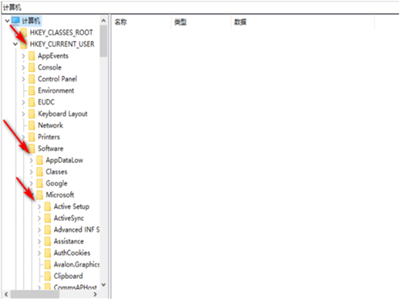
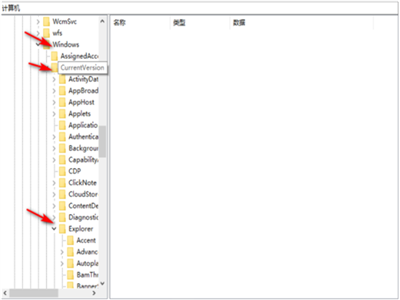
3、找到文件夹【 Desktop】点击下拉再点击【NameSpace】右击下面的文件点击【删除】。
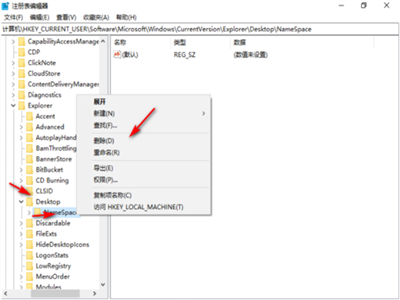
4、找到文件夹【MyComputer】点击下拉再点击【NameSpace】右击下面的文件点击【删除】就可以了。
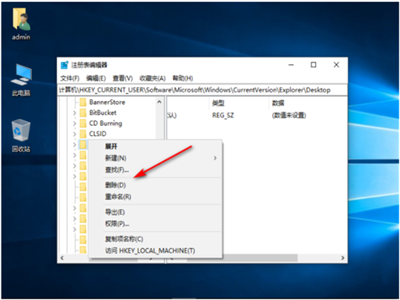
下一篇:w10怎么把桌面图标移到右边
上一篇:为什么爱奇艺vip超前点播
热门标签: